用组策略禁止程序运行的方法
- 格式:doc
- 大小:24.00 KB
- 文档页数:1



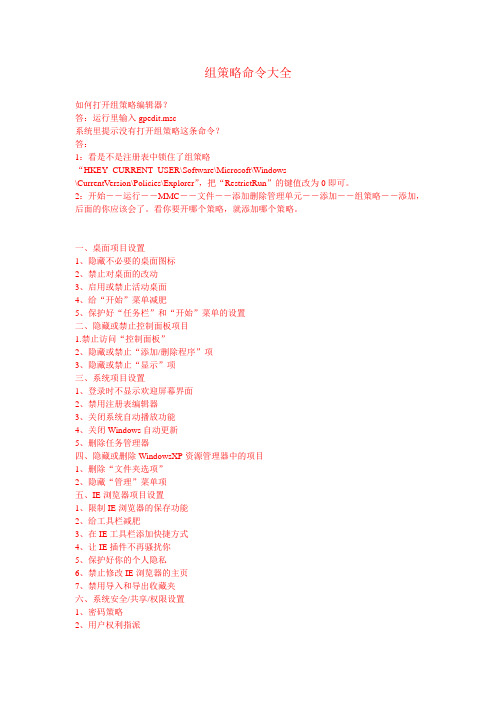
组策略命令大全如何打开组策略编辑器?答:运行里输入gpedit.msc系统里提示没有打开组策略这条命令?答:1:看是不是注册表中锁住了组策略“HKEY_CURRENT_USER\Software\Microsoft\Windows\CurrentVersion\Policies\Explorer”,把“RestrictRun”的键值改为0即可。
2:开始--运行--MMC--文件--添加删除管理单元--添加--组策略--添加,后面的你应该会了。
看你要开哪个策略,就添加哪个策略。
一、桌面项目设置1、隐藏不必要的桌面图标2、禁止对桌面的改动3、启用或禁止活动桌面4、给“开始”菜单减肥5、保护好“任务栏”和“开始”菜单的设置二、隐藏或禁止控制面板项目1.禁止访问“控制面板”2、隐藏或禁止“添加/删除程序”项3、隐藏或禁止“显示”项三、系统项目设置1、登录时不显示欢迎屏幕界面2、禁用注册表编辑器3、关闭系统自动播放功能4、关闭Windows自动更新5、删除任务管理器四、隐藏或删除WindowsXP资源管理器中的项目1、删除“文件夹选项”2、隐藏“管理”菜单项五、IE浏览器项目设置1、限制IE浏览器的保存功能2、给工具栏减肥3、在IE工具栏添加快捷方式4、让IE插件不再骚扰你5、保护好你的个人隐私6、禁止修改IE浏览器的主页7、禁用导入和导出收藏夹六、系统安全/共享/权限设置1、密码策略2、用户权利指派3、文件和文件夹设置审核4、Windows98访问WindowsXP共享目录被拒绝的问题解决5、阻止访问命令提示符6、阻止访问注册表编辑工具一、桌面项目设置在“组策略”的左窗口依次展开“用户配置”→“管理模板”→“桌面”节点,便能看到有关桌面的所有设置。
此节点主要作用在于管理用户使用桌面的权利和隐藏桌面图标。
1、隐藏不必要的桌面图标桌面上的一些快捷方式我们可以轻而易举地删除,但要删除“我的电脑”、“回收站”、“网上邻居”等默认图标,就需要依靠“组策略”了。

win7电脑提示此程序被组策略阻止的解决方法
win7电脑提示此程序被组策略阻止的解决方法。
此程序被组策略阻止解决方法:
1、使用Win+E快捷键,调出资源管理器→打开控制面板;如图所示:
2、控制面板→系统和安全;如图所示:
3、系统和安全→管理工具;如图所示:
4、管理工具→本地安全策略;如图所示:
5、右键点击软件限制策略→删除软件限制策略;如图所示:
6、在弹出的警告提示(删除在该组策略对象应以的所有限制策略吗?)→点击是;如图所示:
7、之后就会出现这样的提示:没有定义软件限制策略,如果一开始就是这个提示也没关系,右键点击软件限制策略→创建软件限制策略;如图所示:
8、这样就还原到软件限制的初始状态(无任何限制规则)。
如图所示:
以上内容就是有关于win7电脑提示此程序被组策略阻止的解决方法了,对于那些遇到相同问题的用户们来说,只要按照上述的方法步骤进行操作,那么就可以轻松解决这个问题了。

组策略是管理员为用户和计算机定义并控制程序、网络资源及操作系统行为的主要工具。
通过使用组策略可以设置各种软件、计算机和用户策略。
考虑到安全方面的原因,Windows 7已经开发了许多新的和增强的组策略功能和服务,帮助您更好地保护计算机上驻留的数据、功能和服务。
这些功能的配置取决于您的具体要求和使用环境,本文将主要介绍Windows 7组策略的安全使用技巧,介绍如何配置组策略功能和服务来更好地满足您的系统安全、网络安全、数据保护及个性化需求。
一、系统设置安全篇1. 禁止运行指定程序系统启动时一些程序会在后台启动,这些程序通过“系统配置实用程序”(msconfig)的启动项无法阻止,操作起来非常不便,通过组策略则非常方便,这对减少系统资源占用非常有效。
通过启用该策略并添加相应的应用程序,就可以限制用户运行这些应用程序。
具体步骤如下:(1)打开「开始」菜单,在“搜索程序和文件”搜索框中输入“gpedit.msc”并回车,打开组策略对象编辑器。
(2)在左边的窗格依次单击“用户配置→管理模板→系统”,然后在右边的窗格双击“不要运行指定的Windows应用程序”(如图1所示)。
图1 双击“不要运行指定的Windows应用程序”(3)选中“已启用”,单击“显示”按钮(如图2所示),添加要阻止的程序如“Wgatray.exe”即可。
图2 添加要阻止的程序当用户试图运行包含在不允许运行程序列表中的应用程序时,系统会提示警告信息。
把不允许运行的应用程序复制到其他的目录和分区中,仍然是不能运行的。
要恢复指定的受限程序的运行能力,可以将“不要运行指定的Windows应用程序”策略设置为“未配置”或“已禁用”,或者将指定的应用程序从不允许运行列表中删除(这要求删除后列表不会成为空白的)。
这种方式只阻止用户运行从Windows资源管理器中启动的程序,对于由系统过程或其他过程启动的程序并不能禁止其运行。
该方式禁止应用程序的运行,其用户对象的作用范围是所有的用户,不仅仅是受限用户,Administrators组中的账户甚至是内建的administrator帐户都将受到限制,因此给管理员带来了一定的不便。
Win10提⽰管理员已阻⽌你运⾏此应⽤?不要慌,轻松解决
当我们安装某些特殊软件时,win10系统会弹出提⽰“管理员已阻⽌你运⾏此应⽤。
有关详细信
息,请与管理员联系”,这是由于我们Windows10系统的安全运⾏机制导致的,此时我们可以通
过修改组策略来解决此问题!
第⼀步
任务栏输⼊“组策略”,点击“编辑组策略”
第⼆步
在弹出的“本地组策略编辑器”窗⼝左侧,依次点击定位⾄“计算机配置→Windows设置→安全设置
→本地策略→安全选项”
第三步
在安全选项中,选择“⽤户账户控制:以管理员批准运⾏所有管理员”双击打开
第四步
在该该配置项属性窗⼝中,依次单击“已禁⽤→应⽤→确定”即可完成设置。
⾄此,问题已完美解决!
PS:
本策略说明:
⽤户帐户控制: 检测应⽤程序安装和提⽰提升
此策略设置控制计算机的应⽤程序安装检测⾏为。
选项为:
· 启⽤: (默认)当检测到某个应⽤程序安装程序包需要提升权限时,将提⽰⽤户输⼊管理⽤户名和
密码。
如果⽤户输⼊有效凭据,则该操作将使⽤适⽤的权限继续进⾏。
· 禁⽤: 未检测到应⽤程序安装程序包并且提⽰提升权限。
运⾏标准⽤户桌⾯以及使⽤委派安装
技术 [组策略软件安装或系统管理服务器(SMS)] 的企业应该禁⽤此策略设置。
在这种情况下,不
必检测安装程序。
家长如何限制孩子使用一些软件(软件限制策略)【简介】在多人共用一台计算机的环境下,我们可能需要对每个人可以使用的软件进行限制。
例如,系统中安装了一个游戏,可你不打算让其他使用这台计算机的人玩这个游戏。
或者公司的计算机上安装了很多软件,老板希望员工只能使用与工作相关的程序,其他非必需的程序都不准使用。
关于软件限制策略的介绍就是上面这些。
那么在了解了所有的概念后,怎样才能根据需要设置出符合要求的策略来?下文会以家庭和办公室两种环境进行模拟。
家庭环境:禁止特定程序运行家长需要使用Windows Live Messenger联系朋友,但不希望孩子用这个软件在网上和陌生人聊天,这时候可以考虑使用软件限制策略。
要使用这个功能,家长必须使用管理员帐户,孩子则必须使用非管理员帐户。
这样做主要有两个目的:首先,在单机环境下,软件限制策略只能对所有本地帐户生效,只有一个例外,就是管理员帐户,我们可以通过组策略决定软件限制策略是否对管理员帐户生效。
另外,不让孩子使用管理员帐户,可以防止孩子私自修改相关策略,取消限制。
完整的操作过程是这样的:1. 运行secpol.msc打开“本地安全策略”控制台,从窗口左侧的控制台树中依次进入“安全设置”“软件限制策略”,用鼠标右键单击“软件限制策略”,选择“创建软件限制策略”。
接着双击右侧的“强制”策略,把“将软件限制策略应用到下列用户”选项设置为“除本地管理员以外的所有用户”。
2. 接着创建禁止运行Windows Live Messenger的策略。
在“其他规则”节点上单击鼠标右键,选择“新建路径规则”,在随后打开的对话框中单击“浏览”按钮,然后选择Windows Live Messenger的安装路径。
确定路径后在“安全级别”下拉菜单中选择“不允许的”。
这样就设置完成了。
现在请考虑,为什么在这里我们要使用路径规则,而不使用其他规则?如果使用证书规则,那么所有带有微软数字签名的软件都将无法使用,而Windows Vista中这样的软件数不胜数。